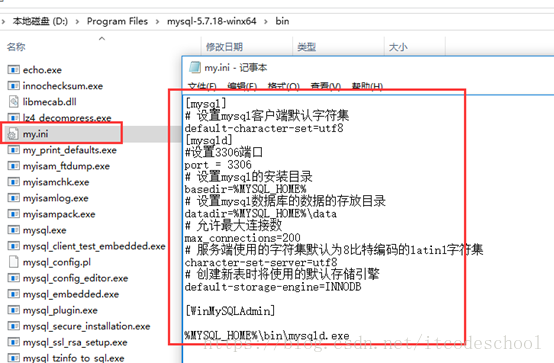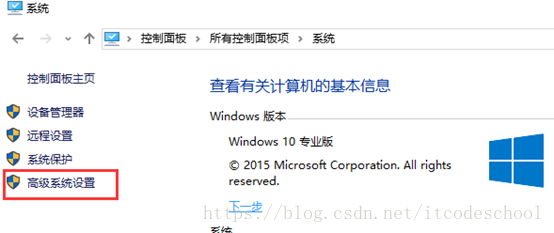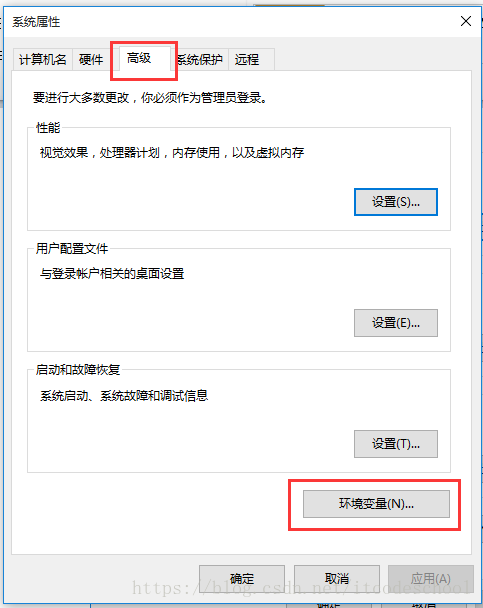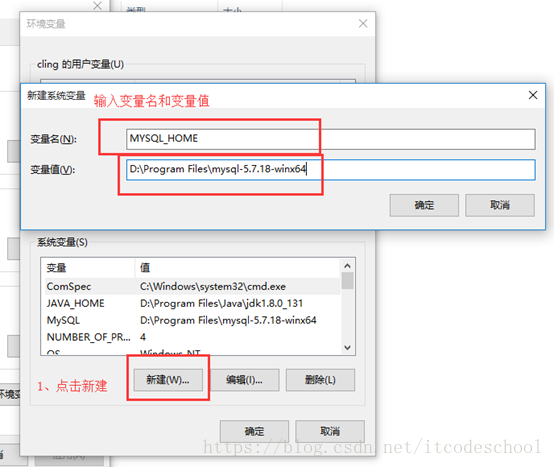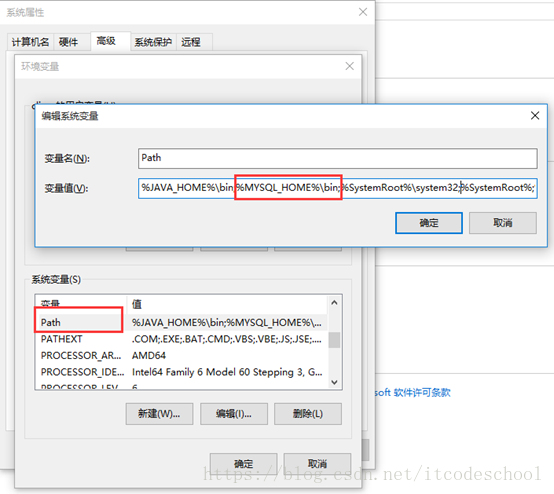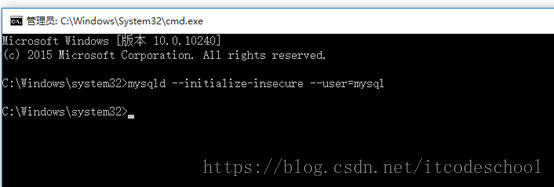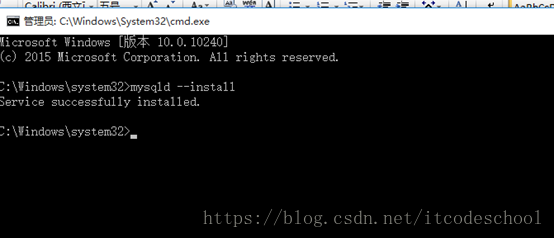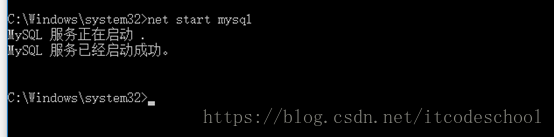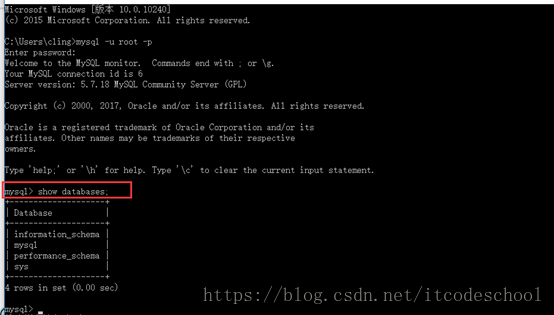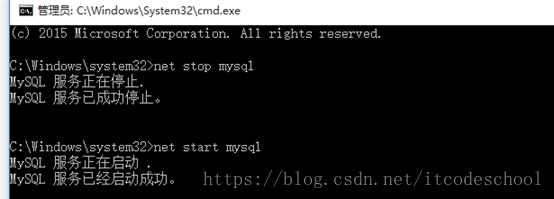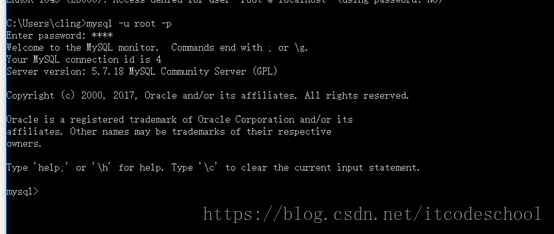MySQL解压版安装教程
下载安装版,但是安装不成功,卸载了再安装还是安装不成功,需要清除注册表等很多操作较为麻烦,所以找个一个免安装包以及怎么安装享给大家。
下载地址:https://pan.baidu.com/s/1jJMA0Ii
下载后解压:
此案装包没有data目录和my.ini文件
在bin目录下新建my.ini文件复制以下内容粘贴进去
文件内容如下:
[mysql]
# 设置mysql客户端默认字符集
default-character-set=utf8
[mysqld]
#设置3306端口
port = 3306
# 设置mysql的安装目录
basedir=%MYSQL_HOME%
# 设置mysql数据库的数据的存放目录
datadir=%MYSQL_HOME%\data
# 允许最大连接数
max_connections=200
# 服务端使用的字符集默认为8比特编码的latin1字符集
character-set-server=utf8
# 创建新表时将使用的默认存储引擎
default-storage-engine=INNODB
[WinMySQLAdmin]
%MYSQL_HOME%\bin\mysqld.exe
在bin同级目录新建data文件夹
配置MySQL环境变量
以win10为例
点击系统属性–> 点击系统属性
点击高级系统设置
点击高级-->环境变量
点击系统设置到以下界面
新建环境变量名:MYSQL_HOME 变量值:到bin的上一层目录
编辑path,加入MySQL配置:%MYSQL_H0ME%\bin
进入C:\Windows\System32目录
选中cmd.exe,单击右键管理员身份运行
输入:mysqld --initialize-insecure --user=mysql 回车执行,稍等几秒钟
打开安装目录的data目录下会生成以下几个文件及文件夹
mysqld --initialize-insecure --user=mysql 命令执行为报错,且data目录下有以上内容说明这一步成功
继续以管理员的身份运行cmd.exe
输入:
mysqld –install 按回车
出现Service successfully installed表示安装服务成功!
启动MySQL服务
输入net start mysql 回车
如果出现MySQL 服务已经启动成功,恭喜你安装成功
连接MySQL,因为没有设置过密码,默认密码为空
继续cmd窗口
输入:mysql –u root –p
提示请输入密码 Enter password: 因为没有初始化过密码,什么也不要输入,直接回车即可
可以输入show databases 命令可以看到当前MySQL服务里面的所有数据库;
更改MySQL root密码
输入updatemysql.usersetauthentication_string=password('1234')whereuser='root'andHost ='localhost';
注意:password('1234') 1234可以替换为你自己想要的密码
没有报错,说明成功!
重启mysql服务器
重启方式一:
用管理员身份输入net stop mysql命令停止mysql服务
再输入:net start mysql启动mysql服务
重启方式二:
通过计算机管理
验证密码是否修改成功
再次登录用命令登录 mysql –u root –p 直接回车,已经不能登录成功。
输入密码 1234 登录成功